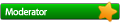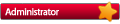Installeren met 2 harde schijven
- emvedeesje
- Guru
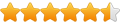
- Berichten: 770
- Lid geworden op: Zo 17 Jun 2018, 11:03
- Locatie: Aalter-Ovl-Belgie
Re: Installeren met 2 harde schijven
Ik begrijp dat je op de SSD het OS Mint wilt plaatsen en op de HD de map /home.
Als je opgestart bent met Live-USB zou je alvorens de installatie te starten best het volgende doen:
Start gparted
- Selecteer daar de HD.
- Maak een nieuwe partitietabel aan hierop via Device/Create Partitiontable = de HD is nu volledig leeg.
- Maak een partitie aan welke je als /home gaat gebruiken en formatteer als EXT4 (grootte naar keuze).
Sluit gparted
Start dan de installatieprocedure en installeer via de optie om /home op een aparte partitie te hebben
Als je opgestart bent met Live-USB zou je alvorens de installatie te starten best het volgende doen:
Start gparted
- Selecteer daar de HD.
- Maak een nieuwe partitietabel aan hierop via Device/Create Partitiontable = de HD is nu volledig leeg.
- Maak een partitie aan welke je als /home gaat gebruiken en formatteer als EXT4 (grootte naar keuze).
Sluit gparted
Start dan de installatieprocedure en installeer via de optie om /home op een aparte partitie te hebben
Mint cinnamon fan
Mint cinnamon-21.3 (vorige linux: LMDE-5 / Mint cinnamon-20+19+18+17 / Ubuntu-16+14+12)
Mint cinnamon-21.3 (vorige linux: LMDE-5 / Mint cinnamon-20+19+18+17 / Ubuntu-16+14+12)
Re: Installeren met 2 harde schijven
Linux laat uw helemaal vrij waar je wilt installeren.
Maar als je tweede schijf gebruik voor home dan kan je niet wissen.
Eigenlijk is het volledig zinloos om home op de tweede harddisk te zetten.
Maak een gewoonte om data die je echt nodig hebt op de tweede harddisk te zetten.
Zelf gebruik ik slecht 1 M2 SSD en voor data gebruik ik usb-stick maar ik heb wel de gewoonte om alle data op usb-stick te zetten.
Maak wel regelmatig een backup naar tweede usb-stick
Maar als je tweede schijf gebruik voor home dan kan je niet wissen.
Eigenlijk is het volledig zinloos om home op de tweede harddisk te zetten.
Maak een gewoonte om data die je echt nodig hebt op de tweede harddisk te zetten.
Zelf gebruik ik slecht 1 M2 SSD en voor data gebruik ik usb-stick maar ik heb wel de gewoonte om alle data op usb-stick te zetten.
Maak wel regelmatig een backup naar tweede usb-stick
Re: Installeren met 2 harde schijven
@emvedeesje Ik wist niet dat ik vanaf de live usb de harde schijven in de pc kon benaderen. Als dat echt zo is, dan kan ik dus vanaf de installatie usb met het programma 'schijven' beide harddrives dus gewoon leegmaken?
Want als dat kan, dan kan ik dus vooraf beide schijven formatteren en leegmaken, daarna het installatieprogramma starten en daar de indeling maken die ik wil.
@stegiman Ik wil mijn /home graag op de secundaire schijf hebben, vanwege de opslagcapaciteit. Ik vind het omslachtig werken, als ik een schijf heb met Documenten, Afbeeldingen, Downloads etc. en dan op de tweede schijf dat nóg een keer te moeten gaan doen. Ik download voor mijn vrouw af en toe oude tv series en dan zit je al snel aan je opslaglimiet op de SSD, vandaar deze keuze. Ik wil mijn PC een keer laten upgraden en dan kan ik een SSD met hogere opslagcapaciteit nemen en uw voorstel volgen. Ik ben net op een website al een SSD van 2Tb tegengekomen van rond de €150. Dan kan ik altijd nog een paar HDD schijven van 4Tb bij kunnen plaatsen voor opslag en backup.
Maar als iemand kan bevestigen dat wat ik bovenaan in dit bericht heb gezet klopt, dan ben ik een heel gelukkige Linuxer
Want als dat kan, dan kan ik dus vooraf beide schijven formatteren en leegmaken, daarna het installatieprogramma starten en daar de indeling maken die ik wil.
@stegiman Ik wil mijn /home graag op de secundaire schijf hebben, vanwege de opslagcapaciteit. Ik vind het omslachtig werken, als ik een schijf heb met Documenten, Afbeeldingen, Downloads etc. en dan op de tweede schijf dat nóg een keer te moeten gaan doen. Ik download voor mijn vrouw af en toe oude tv series en dan zit je al snel aan je opslaglimiet op de SSD, vandaar deze keuze. Ik wil mijn PC een keer laten upgraden en dan kan ik een SSD met hogere opslagcapaciteit nemen en uw voorstel volgen. Ik ben net op een website al een SSD van 2Tb tegengekomen van rond de €150. Dan kan ik altijd nog een paar HDD schijven van 4Tb bij kunnen plaatsen voor opslag en backup.
Maar als iemand kan bevestigen dat wat ik bovenaan in dit bericht heb gezet klopt, dan ben ik een heel gelukkige Linuxer
Linux Mint versie 21.3 Cinnamon, 64 bit.
- emvedeesje
- Guru
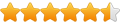
- Berichten: 770
- Lid geworden op: Zo 17 Jun 2018, 11:03
- Locatie: Aalter-Ovl-Belgie
Re: Installeren met 2 harde schijven
Ik adviseer: doe dit met gparted i.p.v. met Disks (=Schijven)@emvedeesje Ik wist niet dat ik vanaf de live usb de harde schijven in de pc kon benaderen. Als dat echt zo is, dan kan ik dus vanaf de installatie usb met het programma 'schijven' beide harddrives dus gewoon leegmaken?
Want als dat kan, dan kan ik dus vooraf beide schijven formatteren en leegmaken, daarna het installatieprogramma starten en daar de indeling maken die ik wil.
Mint cinnamon fan
Mint cinnamon-21.3 (vorige linux: LMDE-5 / Mint cinnamon-20+19+18+17 / Ubuntu-16+14+12)
Mint cinnamon-21.3 (vorige linux: LMDE-5 / Mint cinnamon-20+19+18+17 / Ubuntu-16+14+12)
- MenthaSuaveolens
- Held
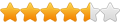
- Berichten: 394
- Lid geworden op: Vr 23 Mar 2018, 11:41
Re: Installeren met 2 harde schijven
Ik denk dat het geen goed idee is je /home op een harde schijf te plaatsen als je primaire schijf een veel snellere SSD is. In de /home-folder staan een pak een verborgen bestanden (configuratie, cache, enz...) die veel worden gelezen bij het openen van de desbetreffende app. Als je je data op de trage harde schijf wil plaatsen, dan kun je m.i. beter met soft-links gaan werken. Dus je verplaatst bv. Documenten naar je harde schijf en vervolgens leg in de home-folder op je SSD een softlink met de naam Documenten naar de folder Documenten op je harde schijf.
Re: Installeren met 2 harde schijven
Gparted oefening 
Voor een BIOS machine zonder (U)EFI:
Met de installatie USB start gparted
kies schijf /dev/sda (check dubbel is dit de eerste, SSD?)
kies schijf > partitietabel aanmaken > MBR
kies partitie > nieuw > 50GiB ext4 # bij mij al jaren groot genoeg voor linux systemen, bij installatie later aan te wijzen als / , sda1.
kies bewerken > alle bewerkingen uitvoeren
kies partitie > vlaggen > boot # meestal niet noodzakelijk maar......
kies partitie > nieuw > 2~16? GiB swap # swap partitie, deze staat dan niet als file op je systeempartitie, bij slaap c.q. standby gebruik 2x je geheugen omvang, bij installatie automatisch herkent als swap, sda2.
kies bewerken > alle bewerkingen uitvoeren
De rest van de disk kun je aanwijzen voor bijvoorbeeld /home of andere linux, let wel sda4 is de laatste te creeren partitie, indien je meer partities wenst dient dat een extended partitie te zijn waarin je vanaf sda5 meer partities kunt maken.
Maar nu zoals je aangaf /home op de 2e schijf:
kies schijf /dev/sdb (check dubbel is dit de tweede HDD?)
kies schijf > partitietabel aanmaken > MBR
kies partitie > nieuw > gewenste grootte ext4 # bij installatie later aan te wijzen als /home, sdb1
kies bewerken > alle bewerkingen uitvoeren
Let wel, sdb4 is de laatste te creeren partitie, indien je meer partities wenst dient dat een extended partitie te zijn waarin je vanaf sdb5 meer partities kunt maken.
Bij UEFI systemen is de volgorde iets anders:
Met de installatie USB start gparted
kies schijf /dev/sda (check dubbel is dit de eerste, SSD?)
kies schijf > partitietabel aanmaken > GPT
kies partitie > nieuw > 300MiB fat32 # bij installatie later aan te wijzen als /boot/EFI, sda1.
kies bewerken > alle bewerkingen uitvoeren
kies partitie > vlaggen > esp
kies partitie > nieuw > 50GiB ext4 # bij installatie later aan te wijzen als / , sda2.
kies bewerken > alle bewerkingen uitvoeren
kies partitie > nieuw > 2~16? GiB swap # swap partitie, bij installatie automatisch herkent als swap, sda3.
kies bewerken > alle bewerkingen uitvoeren
kies schijf /dev/sdb (check dubbel is dit de tweede HDD?)
kies schijf > partitietabel aanmaken > GPT
kies partitie > nieuw > gewenste grootte ext4 # bij installatie later aan te wijzen als /home, sdb1
kies bewerken > alle bewerkingen uitvoeren
De partitie restricties zijn niet van toepassing op GPT schijven, dus gewoon doornummeren.
Hoop dat dit helpt

P.S. je zou nog een 50~100 GiB ext4 partitie op sdb2 kunnen maken voor Timeshift backup.
Voor een BIOS machine zonder (U)EFI:
Met de installatie USB start gparted
kies schijf /dev/sda (check dubbel is dit de eerste, SSD?)
kies schijf > partitietabel aanmaken > MBR
kies partitie > nieuw > 50GiB ext4 # bij mij al jaren groot genoeg voor linux systemen, bij installatie later aan te wijzen als / , sda1.
kies bewerken > alle bewerkingen uitvoeren
kies partitie > vlaggen > boot # meestal niet noodzakelijk maar......
kies partitie > nieuw > 2~16? GiB swap # swap partitie, deze staat dan niet als file op je systeempartitie, bij slaap c.q. standby gebruik 2x je geheugen omvang, bij installatie automatisch herkent als swap, sda2.
kies bewerken > alle bewerkingen uitvoeren
De rest van de disk kun je aanwijzen voor bijvoorbeeld /home of andere linux, let wel sda4 is de laatste te creeren partitie, indien je meer partities wenst dient dat een extended partitie te zijn waarin je vanaf sda5 meer partities kunt maken.
Maar nu zoals je aangaf /home op de 2e schijf:
kies schijf /dev/sdb (check dubbel is dit de tweede HDD?)
kies schijf > partitietabel aanmaken > MBR
kies partitie > nieuw > gewenste grootte ext4 # bij installatie later aan te wijzen als /home, sdb1
kies bewerken > alle bewerkingen uitvoeren
Let wel, sdb4 is de laatste te creeren partitie, indien je meer partities wenst dient dat een extended partitie te zijn waarin je vanaf sdb5 meer partities kunt maken.
Bij UEFI systemen is de volgorde iets anders:
Met de installatie USB start gparted
kies schijf /dev/sda (check dubbel is dit de eerste, SSD?)
kies schijf > partitietabel aanmaken > GPT
kies partitie > nieuw > 300MiB fat32 # bij installatie later aan te wijzen als /boot/EFI, sda1.
kies bewerken > alle bewerkingen uitvoeren
kies partitie > vlaggen > esp
kies partitie > nieuw > 50GiB ext4 # bij installatie later aan te wijzen als / , sda2.
kies bewerken > alle bewerkingen uitvoeren
kies partitie > nieuw > 2~16? GiB swap # swap partitie, bij installatie automatisch herkent als swap, sda3.
kies bewerken > alle bewerkingen uitvoeren
kies schijf /dev/sdb (check dubbel is dit de tweede HDD?)
kies schijf > partitietabel aanmaken > GPT
kies partitie > nieuw > gewenste grootte ext4 # bij installatie later aan te wijzen als /home, sdb1
kies bewerken > alle bewerkingen uitvoeren
De partitie restricties zijn niet van toepassing op GPT schijven, dus gewoon doornummeren.
Hoop dat dit helpt
P.S. je zou nog een 50~100 GiB ext4 partitie op sdb2 kunnen maken voor Timeshift backup.
Re: Installeren met 2 harde schijven
@MenthaSuaveolens Ik begrijp wat u bedoelt, maar mijn systeem is een bios computer uit 2012. Ik draai geen zware applicaties en tot nu toe heb ik geen grote vertragingen ondervonden in deze configuratie. Zoals ik al zei, wil ik mijn computer binnenkort upgraden en dan voor een grotere SSD gaan, waardoor deze omslachtige installatie niet meer nodig zal zijn.
@emvedeesje Ik ben helemaal niet bekend met Gparted, dus vandaar dat ik terugviel op het programma 'Schijven', maar ik neem je advies ter harte.
@DeBaas Als dit alles in de 'Live' omgeving (dus via de usb installatie stick) te doen is, dan ga ik dat binnenkort proberen.
De reden dat ik een nieuwe installatie wil doen is, omdat mijn computer momenteel absurd traag is: Als ik in de terminal het commando 'tree' gebruik, dan komen de bestanden leesbaar op het scherm voorbij. In het verleden zoefde de hele lijst over het scherm en moest ik terug scrollen om alles te zien. Ik denk dat ik bij de vorige installatie de fout heb gemaakt om mijn systeem te encrypten. Ik heb inmiddels via hier begrepen dat dit volledig onnodig is.
@emvedeesje Ik ben helemaal niet bekend met Gparted, dus vandaar dat ik terugviel op het programma 'Schijven', maar ik neem je advies ter harte.
@DeBaas Als dit alles in de 'Live' omgeving (dus via de usb installatie stick) te doen is, dan ga ik dat binnenkort proberen.
De reden dat ik een nieuwe installatie wil doen is, omdat mijn computer momenteel absurd traag is: Als ik in de terminal het commando 'tree' gebruik, dan komen de bestanden leesbaar op het scherm voorbij. In het verleden zoefde de hele lijst over het scherm en moest ik terug scrollen om alles te zien. Ik denk dat ik bij de vorige installatie de fout heb gemaakt om mijn systeem te encrypten. Ik heb inmiddels via hier begrepen dat dit volledig onnodig is.
Linux Mint versie 21.3 Cinnamon, 64 bit.
Re: Installeren met 2 harde schijven
Ik ben nog steeds tevreden over mijn 2007 moederbord....................
Re: Installeren met 2 harde schijven
Gparted (klik)
Wel eerst elke partitie met de rechtermuisknop op klikken en dan verwijderen of delete klikken.
Zo moeilijk is dat echt niet maar de beste product dat er bestaat.
Opmerking: als het niet lukt met Gparted dan betekend het meestal dat de harddisk of SSD niet goed meer werkt.
In dat geval best een nieuwe kopen.
Nooit als eerst SSD een grote versie kopen want hoe minder index pc moet lezer, hoe sneller het start.
Tweede SSD maak minder uit als je dat voor andere dingen gebruikt.
Wel eerst elke partitie met de rechtermuisknop op klikken en dan verwijderen of delete klikken.
Zo moeilijk is dat echt niet maar de beste product dat er bestaat.
Opmerking: als het niet lukt met Gparted dan betekend het meestal dat de harddisk of SSD niet goed meer werkt.
In dat geval best een nieuwe kopen.
Nooit als eerst SSD een grote versie kopen want hoe minder index pc moet lezer, hoe sneller het start.
Tweede SSD maak minder uit als je dat voor andere dingen gebruikt.
Re: Installeren met 2 harde schijven
Dat is voor het eerst dat ik dit hoor. Volgens mij maakt de grootte van de SSD niets uit wat de snelheid betreft.
Nooit als eerst SSD een grote versie kopen want hoe minder index pc moet lezer, hoe sneller het start.
Tweede SSD maak minder uit als je dat voor andere dingen gebruikt.
- MenthaSuaveolens
- Held
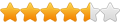
- Berichten: 394
- Lid geworden op: Vr 23 Mar 2018, 11:41
Re: Installeren met 2 harde schijven
Je kan in principe eerst een installatie doen op je SSD. Daarna maak je dat de harde schijf altijd gekoppeld staat bij het opstarten. Vervolgens verplaats je naar de harde schijf de data-mappen die je op de harde schijf wil hebben. Daarna leg je symbolische links naar die harde schijf. Stel dat je de map Documenten naar je harde schijf hebt verplaatst, dan bestaat er geen map Documenten meer op je SSD. Met een softlink, maak je dan terug die map aan. Bijvoorbeeld in je home-map voer je dan het volgende commando uit xxx staat voor het pad waar je Documenten geplaatst hebt . De map Bureaublad laat je beter op je SSD staan.
Code: Selecteer alles
ln -s xxx/Documenten DocumentenRe: Installeren met 2 harde schijven
Hier (klik) staat hoe je dat moet doen
Re: Installeren met 2 harde schijven
Resumé:
1. Als een systeem in gebruik is kan het niet worden verwijderd omdat de delen die in het computergeheugen staan worden beschermd tegen overschrijven.
2. Gebruik Gparted van de live versie om opslagmedia te bewerken. Hierdoor is niets van andere bestaande systemen in gebruik.
3. Een /home op een andere hdd/ssd dan het systeem.
Voordeel:
Enkel het /home-partitie-ID in fstab van het nieuwe systeem zetten is genoeg om alles in de oude situatie te behouden.
Bij het gebruik van meerdere LM systemen met een eigen /home bespaart het enorm veel ruimte.
Enkelvoudige /home back-up voor alle systemen.
Nadeel:
Oude systeem gegevens blijven aanwezig. Met verstand kan ook dat eenvoudig worden opgeschoond.
4. Als een systeem is geïnstalleerd is de /home nog niet volledig. Als dat systeem wordt gestart wordt de home volledig ingesteld en is te merken aan de langere opstarttijd. Pas fstab voor een centrale /home dus aan voordat het systeem wordt gestart en bespaar zo ruimte.
(Ik gebruik al meer dan vijftien jaar 1 centrale /home voor alle aanwezige Linux Mint systemen, ook voor LMDE en systemen op USB stick, zonder problemen.)
1. Als een systeem in gebruik is kan het niet worden verwijderd omdat de delen die in het computergeheugen staan worden beschermd tegen overschrijven.
2. Gebruik Gparted van de live versie om opslagmedia te bewerken. Hierdoor is niets van andere bestaande systemen in gebruik.
3. Een /home op een andere hdd/ssd dan het systeem.
Voordeel:
Enkel het /home-partitie-ID in fstab van het nieuwe systeem zetten is genoeg om alles in de oude situatie te behouden.
Bij het gebruik van meerdere LM systemen met een eigen /home bespaart het enorm veel ruimte.
Enkelvoudige /home back-up voor alle systemen.
Nadeel:
Oude systeem gegevens blijven aanwezig. Met verstand kan ook dat eenvoudig worden opgeschoond.
4. Als een systeem is geïnstalleerd is de /home nog niet volledig. Als dat systeem wordt gestart wordt de home volledig ingesteld en is te merken aan de langere opstarttijd. Pas fstab voor een centrale /home dus aan voordat het systeem wordt gestart en bespaar zo ruimte.
(Ik gebruik al meer dan vijftien jaar 1 centrale /home voor alle aanwezige Linux Mint systemen, ook voor LMDE en systemen op USB stick, zonder problemen.)
Wil je een duidelijk antwoord? Stel dan een duidelijke vraag. , Kijk hoe dat moet bij Tips voor forumberichten.
Wil je een afbeelding plaatsen?. Kijk hoe dat kan bij Tip voor het plaatsen van afbeeldingen.
Wil je een afbeelding plaatsen?. Kijk hoe dat kan bij Tip voor het plaatsen van afbeeldingen.
Re: Installeren met 2 harde schijven
SUCCES!!!
Het is gelukt!
Ik ben opgestart vanaf de live usb en daarna via Gparted de partities weggegooid. Een nieuwe partitietabel MBR aanmaken lukte niet, dus koos ik voor MS-DOS.
Ik heb de verschillende methodes geprobeerd. Eerst beleef de installatie hangen, zodat ik na een uurtje besloot om van vooraf te beginnen. Bij de tweede installatie had ik wel een OS op de SSD, maar weer een HDD waar ik geen rechten toe had.
Uiteindelijk heb ik in de derde poging alle partities via Gparded verwijderd en ben ik rechtstreeks doorgegaan naar het installeren.
SSD had nu één partitie, die heb ik gebruikt als systeembestand en aangekoppeld als '/'. Dit keer kon ik wél een vinkje zetten bij 'Formatteren'. De HDD had nu ook maar één partitie, die ik voor de zekerheid ook maar heb geformatteerd (dat lukte nu ook ineens wel).
Jullie snappen nu wel dat de installatie en het terugzetten van mijn documenten in no-time achter de rug was. Even wat systeeminstellingen terug zetten en hulpprogramma's installeren en het was gepiept.
Ik heb ervoor gekozen om geen /swap partitie aan te maken. In het verleden werkte dat goed en ik had geen zin meer om een vierde installatie te ondernemen. Mijn systeem draait nu weer als nieuw.
Lang verhaal, maar ik wilde jullie toch even over het proces en de uitkomst informeren.
Heel erg bedankt voor jullie hulp. Ik ben weer een stukje verder in mijn Linux leerproces
Het is gelukt!
Ik ben opgestart vanaf de live usb en daarna via Gparted de partities weggegooid. Een nieuwe partitietabel MBR aanmaken lukte niet, dus koos ik voor MS-DOS.
Ik heb de verschillende methodes geprobeerd. Eerst beleef de installatie hangen, zodat ik na een uurtje besloot om van vooraf te beginnen. Bij de tweede installatie had ik wel een OS op de SSD, maar weer een HDD waar ik geen rechten toe had.
Uiteindelijk heb ik in de derde poging alle partities via Gparded verwijderd en ben ik rechtstreeks doorgegaan naar het installeren.
SSD had nu één partitie, die heb ik gebruikt als systeembestand en aangekoppeld als '/'. Dit keer kon ik wél een vinkje zetten bij 'Formatteren'. De HDD had nu ook maar één partitie, die ik voor de zekerheid ook maar heb geformatteerd (dat lukte nu ook ineens wel).
Jullie snappen nu wel dat de installatie en het terugzetten van mijn documenten in no-time achter de rug was. Even wat systeeminstellingen terug zetten en hulpprogramma's installeren en het was gepiept.
Ik heb ervoor gekozen om geen /swap partitie aan te maken. In het verleden werkte dat goed en ik had geen zin meer om een vierde installatie te ondernemen. Mijn systeem draait nu weer als nieuw.
Lang verhaal, maar ik wilde jullie toch even over het proces en de uitkomst informeren.
Heel erg bedankt voor jullie hulp. Ik ben weer een stukje verder in mijn Linux leerproces
Linux Mint versie 21.3 Cinnamon, 64 bit.
Terug naar “Installatie & Boot”
Wie is er online
Gebruikers op dit forum: Geen geregistreerde gebruikers en 59 gasten